2020年4月8日に、「第4のキャリア」である楽天モバイルが、正式サービスを開始しました。当初の楽天モバイルは、ドコモやauから回線を借りるMVNOとして事業を展開してきたが、周波数の割当を受け、自前で基地局を整備していく形にビジネスモデルを転換を行いました。
低価格を武器に、ドコモ、au、ソフトバンクの大手3キャリアに挑む。その楽天モバイルが打ち出したのは、2980円でデータ通信が無制限に使えるという料金プランでした。大手3キャリアで通信無制限プランを契約しようとするとデータ通信費用のみで6000円以上するため、単純計算で半額以下になります。
また、契約から1年間は無料(キャンペーン中)のため、東京都心や近畿、名古屋等、楽天独自のネットワーク内にいるユーザーであれば非常にオススメです。
基地局の問題(カバーエリア)
一方で、基地局の整備は始まったばかりで、3月末に4400局を超えた状況です。。20万以上の基地局を持つ大手3キャリアとは、桁数が異なるため、まだまだカバーエリアは非常に狭いです。端末のラインナップが足りないのも、同社の大きな課題と言えます。

対応端末の問題
最も大きい問題は、日本国内では大きなシェアを持っているiPhoneシリーズを取り扱っていないです。SIMフリーのiPhoneはアップル自身が単体で販売しているが、現状では楽天モバイルの回線では動作保証の対象外になっています。ただ、iPhoneで楽天モバイル回線が絶対に使えないかというと、そのようなことはなく、機種によっては使用可能というの正確な答えになるかと思います。
実はiPhone XS以降の比較的新しいiPhoneの場合、楽天モバイル回線で電話やデータ通信することが可能です。(最新のiPhone SEも同様)
とは言え、正式に販売している端末ではなく、また動作確認端末に含まれていないため、他のキャリアでは不要だった設定を自分で行う必要があります。そこで今回は、iPhoneで楽天モバイル回線を使う裏技を紹介していきます。
1.APNの設定を行う
APNの設定と聞くと難しい設定が必要なように聞こえるかもしれませんが、楽天モバイルの方で設定ファイルを配布しているので、それをインストールするのみで設定は完了です。
申込種別によってインストールするプロファイルが異なりますので
メンバーズステーションやSimカードと一緒に届いた台紙を見て、申込種別を確認してください。
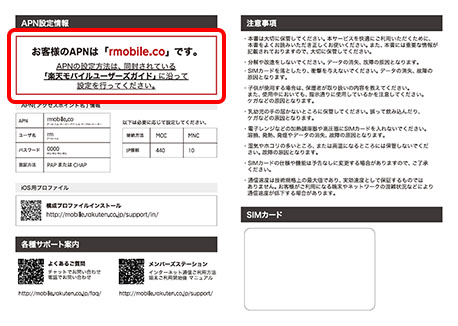
APNが「楽天モバイル(rmobile.jp)」の方(申込種別006または007)プロファイルURL:
https://mobile.rakuten.co.jp/support/apn_setting/B_voice.mobileconfigAPNが「楽天モバイル(rmobile.co)」(申込種別008または009)プロファイルURL:
https://mobile.rakuten.co.jp/support/apn_setting/C_voice.mobileconfigAPNが「楽天モバイル(a.rmobile.jp)」(申込種別010または011)プロファイルURL:
https://mobile.rakuten.co.jp/support/apn_setting/au_voice.mobileconfig
2. VoLTEをオンにする
大手3キャリアの場合はiPhone本体にSIMカードを挿すだけですぐに通信することができますが、iPhoneを公式に取り扱っていない楽天モバイルでは、ユーザーが初期設定を手動でする必要があります。設定と言っても、難しい作業が必要ではありません。
「設定」アプリを開いて「モバイル通信」を選択します。「モバイル通信プラン」にある楽天モバイル回線を選び、次の画面では「音声通話とデータ」をタップする。初期設定では、「LTE、VoLTEオフ」にチェックがついているため、これを「LTE、VoLTEオン」に変更することで、iPhoneが楽天モバイルのネットワークに繋がります。
この設定を完了するとアンテナピクトが表示されるようになりますので視覚的にも通信が行えているかどうか分かるようになります。
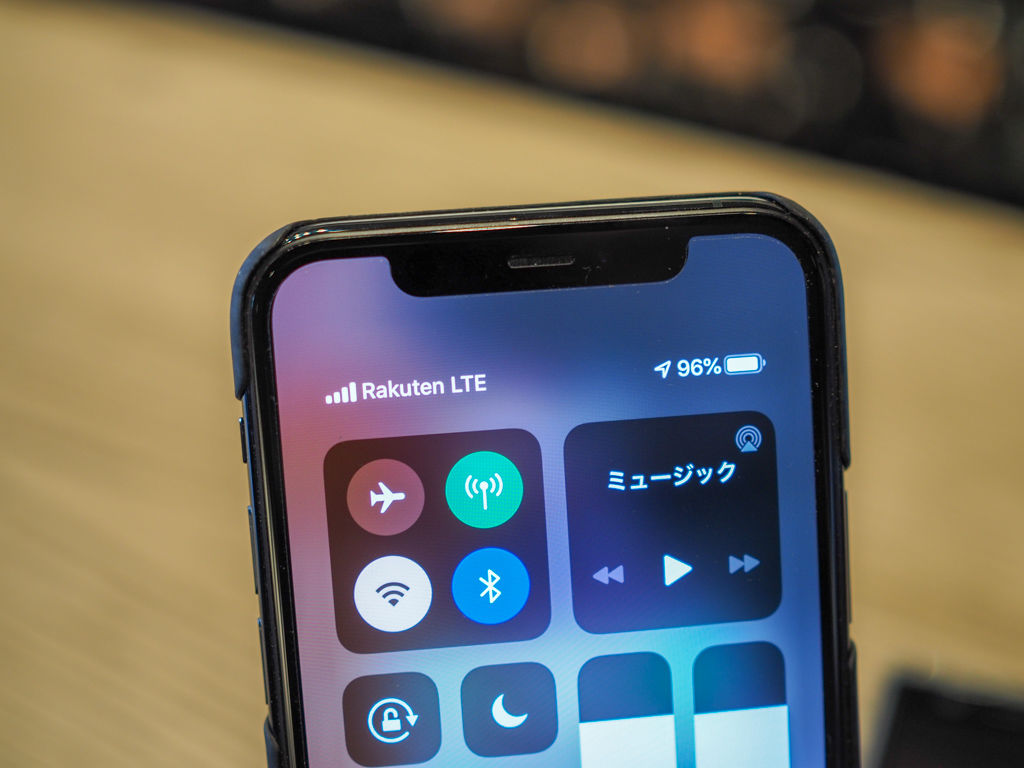
まとめ
ここまでiPhoneで楽天モバイル回線を使う方法を簡単に解説して来ました。このように順番に解説してみると意外と簡単に出来る作業ということが分かるかと思いますので、ぜひ試してみてください。


「楽天モバイルをiPhoneで使うためには。(設定方法解説)」への1件のフィードバック